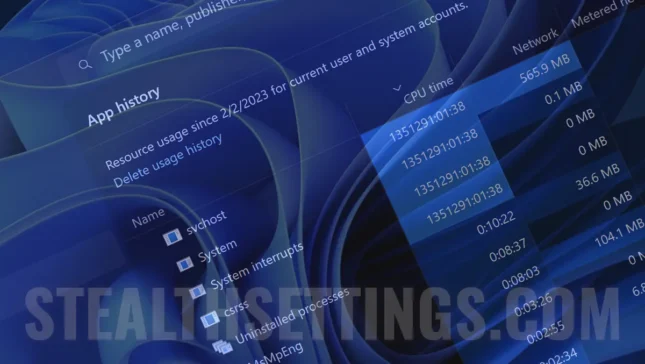Nové aktualizácie systému Windows 11 ich prinášajú na lepšie výkony a ľahšie riadenie hardvérových a systémových zdrojov. Nový systém search PID, publisheružívateľ alebo proces a App History Od Task Manager, pomáha vám vidieť aplikácie, ktoré využívali veľa zdrojov CPU a internetovú skupinu.
V App History Môžete vidieť hornú časť aplikácií, ktoré urobili najviac nahrávanie, sťahovanie alebo Aplikácie, ktoré použili najvyšší počet MB na mobilných internetových pripojeniach.
Ako vidieť aplikácie, ktoré použili veľa zdrojov CPU v systéme Windows 11
Toto je história využívania zdrojov CPU a internetu pomocou aplikácií a procesov, ktoré spúšťajú užívateľ aj pozadie. Táto história je v Task Manager → App History.
1. Právo -kliknite na panel aktivít (Taskbar) potom kliknite na Task Manager.
2. Na ľavej strane kliknite na App History.
Od spoločnosti DeAft sú tu aplikácie, ktoré sú nainštalované z obchodu App Store, a procesy aplikácií, ktoré prichádzajú po Windows 11, ale z nastavení Správca úloh Môžete sa ohnúť, aby ste udržali históriu všetkých procesov.
Pre históriu všetkých aplikácií, ktoré bežali ďalej Windows 11, kliknite na Nastavenia vľavo dole.

3. V nastaveniach správcu úloh “Show history for all processes“.

Po tomto kroku sa vrátite do histórie aplikácií a uvidíte zoznam všetkých procesov, ktoré sa spúšťajú a spúšťajú v systéme Windows.
Vidieť štatistiky pre “stiahnutie” alebo “nahrať”, Kliknite pravým tlačidlom myši na stĺpec a začiarknite možnosti.

Týmto spôsobom vidíte procesy a aplikácie, ktoré využívali najviac CPU a internetových zdrojov v systéme Windows 11.